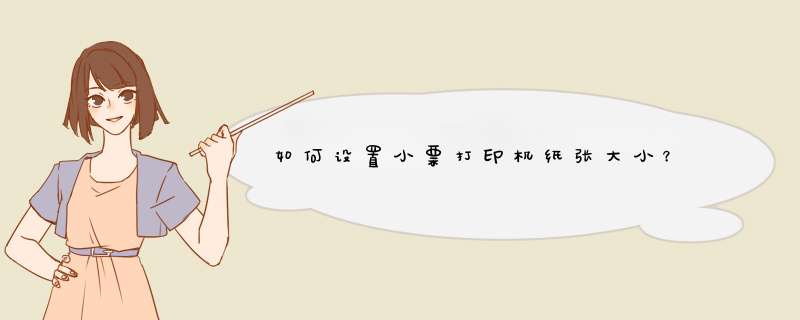
一般软件及打印机里面都可以根据自己的需求自定义设置纸张大小的,方法如下:
本文我们以一排三列的31*19,间距2,左右边距为1的不干胶标签纸为例。
在中琅条码打印软件左上角工具栏点击“新建”-“文档设置”中,纸张选择“自定义大小”宽度为标签尺寸加上间距和边距,高度为标签纸的高度。以下为标签纸尺寸自定义输入99*19。
“下一步”:行数设置为1,列数为3,
“下一步”:页面边距,边距设置只需左右即可,本文所用纸张实际边距为1。
“下一步”:标签尺寸按照实际尺寸31*19输入,这时可以看到标签水平间距已经默认为2,和实际尺寸相符。
下图右侧预览可以看到目前设置的纸张样式和我们的实际标签纸样式一致。
标签纸边距间距设置完毕之后,可以点击“下一步”,“打印顺序”以及画布方面可以默认,然后点击“完成”即可。经过以上设置,条码打印软件中的纸张设置已经完成,下面我们可以看一下条码打印机的设置,打印机中的纸张也需要和实际纸张尺寸一致。
在电脑左下角“开始菜单”中,打开设备和打印机,在相应条码打印机上右键选择打印机首选项,在页面设置中,可以看到有选择和新建纸张的设置,如果条码打印机中没有所需要的纸张可以点击“新建”,然后输入相应的尺寸。
纸张尺寸:宽度也是包含一排所有标签宽度、标签水平间距,不包含边距,
边距:可以在“衬纸”中设置。此处我们将纸张设置为97*19,衬纸左右尺寸为1。
纸张尺寸新建“确定”之后,还需要打印机首选项窗口下的“卷”,纸张类型选择“有间距的标签”,选择后,在下方输入实际的间距尺寸。经过测量,我们所用不干胶标签纸垂直间距为2。
调整参数即可。打印参数的设置,一般在编辑软件里双击编辑界面标签页面设置,可依照实际标签的尺寸设置边距和间距和标签的尺寸。
还有就是每次进行不同规格标签纸的更换时候需要先对机器进行测纸以便使感应器能够感应到纸张,进行调整。
简化打印的信息,没有必要打印的不需要打印。可进行删减,不需要打印的就不打印小票。
在控制面板右上角的搜索框里输入查看设备和打印机,点击打开查看设备和打印机,检查当前要打印小票的打印机是否显示再打印机列表中并且是默认打印机。
小票打印机设置纸张的具体 *** 作步骤如下:
1、首先在您的电脑上点击左下角的开始菜单栏,接着点击右侧的“设备和打印机”。
2、接着在此页面内点击您要进行设置的小票打印机名称。
3、接着在此有内点击上方的“打印服务器属性”,然后就会d出来一个对话框,在此框内点击下方的“创建新表单”。
4、接着在此对话窗口内的下方就可以设置您的纸张大小了,设置完成之后,单击键盘上的回车键就完成了。
在控制面板右上角的搜索框里输入查看设备和打印机,点击打开查看设备和打印机,检查当前要打印小票的打印机是否显示再打印机列表中并且是默认打印机。
没看到打印机,打印机驱动未安装。安装当前打印机对应的驱动(每个品牌每个门店使用的打印机型号都不一样,驱动需要购买打印机的店铺或者厂商提供,按照他们的要求安装,安装中的问题最好也是咨询打印机提供商),安装完成后设置为默认打印机。
右击打印机图标点击选中打印机属性,点击窗口中的打印测试页,查看打印机是否有反应,有反应代表打印机驱动安装正常,没反应代表打印机驱动安装有问题。
因为客如云会配备一个专门的管理系统,所以如果想要打印网络菜单,那么你就需要先联网,然后用这种管理系统打印功能。
欢迎分享,转载请注明来源:内存溢出

 微信扫一扫
微信扫一扫
 支付宝扫一扫
支付宝扫一扫
评论列表(0条)